Incluir un elemento de Correo Electrónico en un flujo de trabajo de aprobación es crucial para mejorar la comunicación y la eficiencia. Para procesos como aprobaciones de gastos, solicitudes de permiso, uso de instalaciones, aplicaciones de voluntariado y tickets de soporte técnico, los correos electrónicos automatizados notifican a los solicitantes y a las partes clave sobre las aprobaciones, rechazos o la necesidad de realizar acciones adicionales. Esto mantiene a todos informados sobre decisiones importantes, agiliza las tareas y asegura un flujo de información sin problemas, ayudando a gestionar las solicitudes de manera más efectiva.
Agregar Elementos de Correo Electrónico
Sigue estos simples pasos para añadir correos electrónicos automatizados a tu flujo de trabajo:
- En el Constructor de Flujos de Trabajo, haz clic en Agregar Elementos en el lado izquierdo de la pantalla para abrir el menú de Elementos del Flujo de Trabajo.
- En la pestaña Básico, arrastra y suelta o haz clic en el elemento de Correo Electrónico para añadirlo a tu flujo de trabajo.
- A continuación, dibuja una línea de flujo hacia y desde el elemento de Correo Electrónico para conectarlo con otros elementos. Consulta Cómo Agregar y Conectar Elementos en los Flujos de Trabajo de Jotform para saber más.
Ahora que lo has configurado, puedes mejorar la eficiencia de tu flujo de aprobación, mantener a todos informados y asegurar una comunicación rápida y clara en cada paso.
Notas
Un elemento de Correo Electrónico se añadirá automáticamente al flujo de trabajo cuando haya un campo de correo electrónico presente en tu formulario.
Propiedades del Correo Electrónico del Flujo de Trabajo
Cuando haces clic en el elemento de Correo Electrónico en el Constructor de Flujos de Trabajo y luego en el icono de Correo al lado, se abre la ventana de Propiedades del Correo Electrónico, donde puedes personalizar el asunto, el contenido, establecer correos electrónicos de respuesta y destinatarios, y gestionar archivos adjuntos para los correos electrónicos de tu flujo de trabajo.
Consejo Profesional
Haz doble clic en el elemento de Correo Electrónico en tu flujo de trabajo para abrir la ventana de Propiedades del Correo Electrónico.
Encontrarás tres pestañas en la ventana de Propiedades del Correo Electrónico: Correo Electrónico, Remitente y Avanzado.
Correo Electrónico
En la pestaña de Correo Electrónico, puedes personalizar el asunto y el contenido del correo electrónico del flujo de trabajo, ya que no todos los correos electrónicos tienen el mismo propósito. Usa el desplegable de Campos del Formulario para incluir valores de campo del formulario en tu mensaje, haciéndolo más atractivo. También puedes añadir comentarios de aprobación desde el desplegable de Campos de Aprobación.
Notas
- Debes hacer clic en el botón Guardar en la ventana de Propiedades del Correo Electrónico para que los cambios surtan efecto.
- Puedes enviar una vista previa de tu correo electrónico del flujo de trabajo haciendo clic en el botón de Correo de Prueba. El correo de prueba se enviará a la dirección de correo electrónico vinculada a tu cuenta.
Destinatarios
En la pestaña de Destinatarios, puedes establecer el nombre del remitente, el correo electrónico de respuesta y el correo electrónico del destinatario para un elemento de Correo Electrónico. El correo electrónico de respuesta debería ser tu dirección, la de un compañero o quien maneje las respuestas después de la aprobación o el rechazo. Para informar a los solicitantes sobre el estado de su solicitud, selecciona el campo de correo electrónico de tu formulario para el Correo Electrónico del Destinatario. Si necesitas enviar el correo a personas o departamentos específicos, ingresa sus direcciones de correo directamente en el Correo Electrónico del Destinatario.
Notas
- Por defecto, el primer campo de correo electrónico del formulario se selecciona como el destinatario de los elementos de Correo Electrónico en tu flujo de trabajo. Si tu formulario no incluye un campo de correo electrónico, el correo electrónico del destinatario estará vacío y recibirás una advertencia para corregirlo y asegurarte de que todos los pasos del flujo de trabajo funcionen correctamente.
- Con una cuenta de pago, puedes añadir hasta 10 destinatarios en un único elemento de Correo Electrónico.
Avanzado
En la pestaña Avanzado, puedes configurar opciones de archivos adjuntos para el correo electrónico del flujo de trabajo. También puedes ocultar automáticamente los campos de formulario vacíos en el contenido del correo electrónico y establecer la dirección de correo del remitente que prefieras.
Aquí tienes un resumen de lo que hace cada configuración Avanzada para el elemento de Correo Electrónico en tu flujo de trabajo:
- Enviar Cargas de Archivos como Adjuntos — Activa esto para incluir los archivos cargados en tu formulario como adjuntos en el correo electrónico del flujo de trabajo.
- Adjuntar PDF — Activa esto para enviar la copia en PDF de la presentación al correo electrónico del flujo de trabajo como adjunto.
- Adjuntar Archivo — Esto te permite cargar y adjuntar archivos externos al correo electrónico del flujo de trabajo.
- Ocultar Campos Vacíos — Mantén esto activado para excluir los campos de formulario vacíos durante la presentación del contenido del correo electrónico del flujo de trabajo.
- Correo del Remitente — Inicialmente configurado en una de las direcciones de correo electrónico predeterminadas de Jotform. Puedes seleccionar una dirección de correo del remitente personalizada para tu correo electrónico del flujo de trabajo agregándola a tu cuenta usando SMTP. Consulta Cómo Configurar SMTP para un Formulario para obtener información adicional.
Notas
- “““html
- La opción Ocultar Campos Vacíos solo funciona para la tabla de datos que es parte de la plantilla de correo electrónico predeterminada del flujo de trabajo. Aún puedes agregar texto, nuevas filas y columnas adicionales a la tabla, pero recuerda mantener intactas las columnas de Etiqueta de Campo y Etiqueta de Campo original.
- Hay un límite de 5 MB para los adjuntos en los correos electrónicos enviados desde la dirección de correo del remitente predeterminado de Jotform. Si el tamaño total de todos los archivos excede ese límite, no se adjuntarán al correo electrónico del flujo de trabajo.
“`
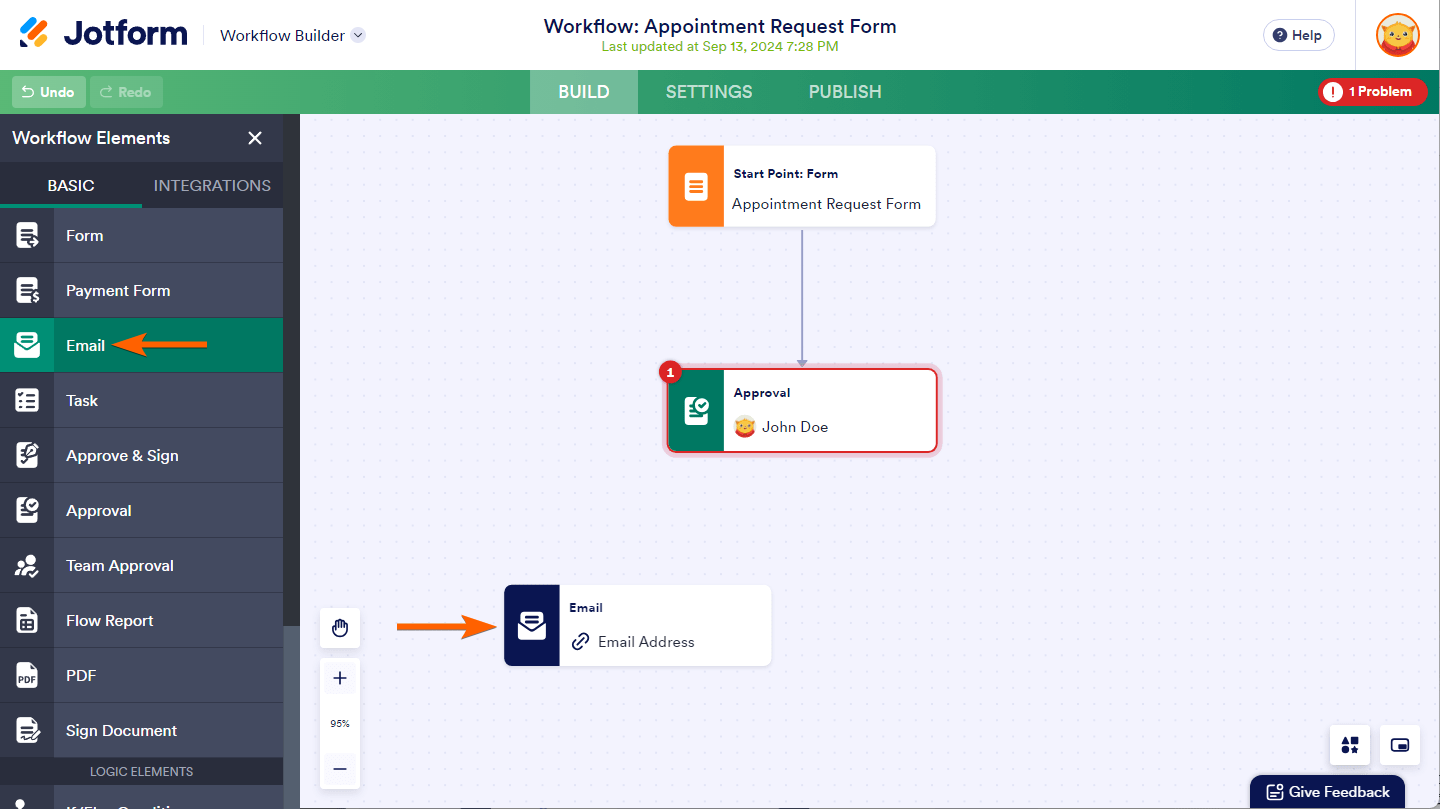
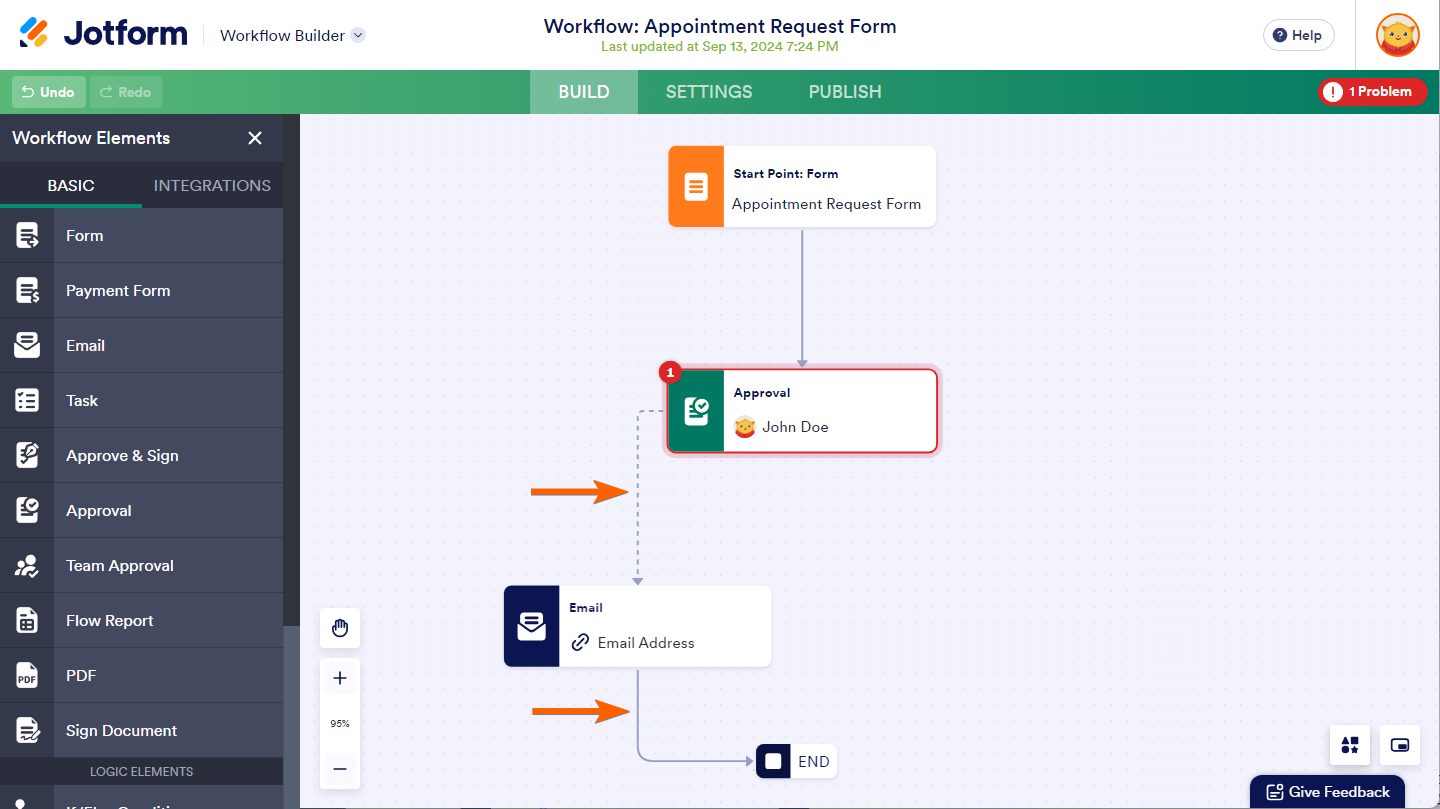
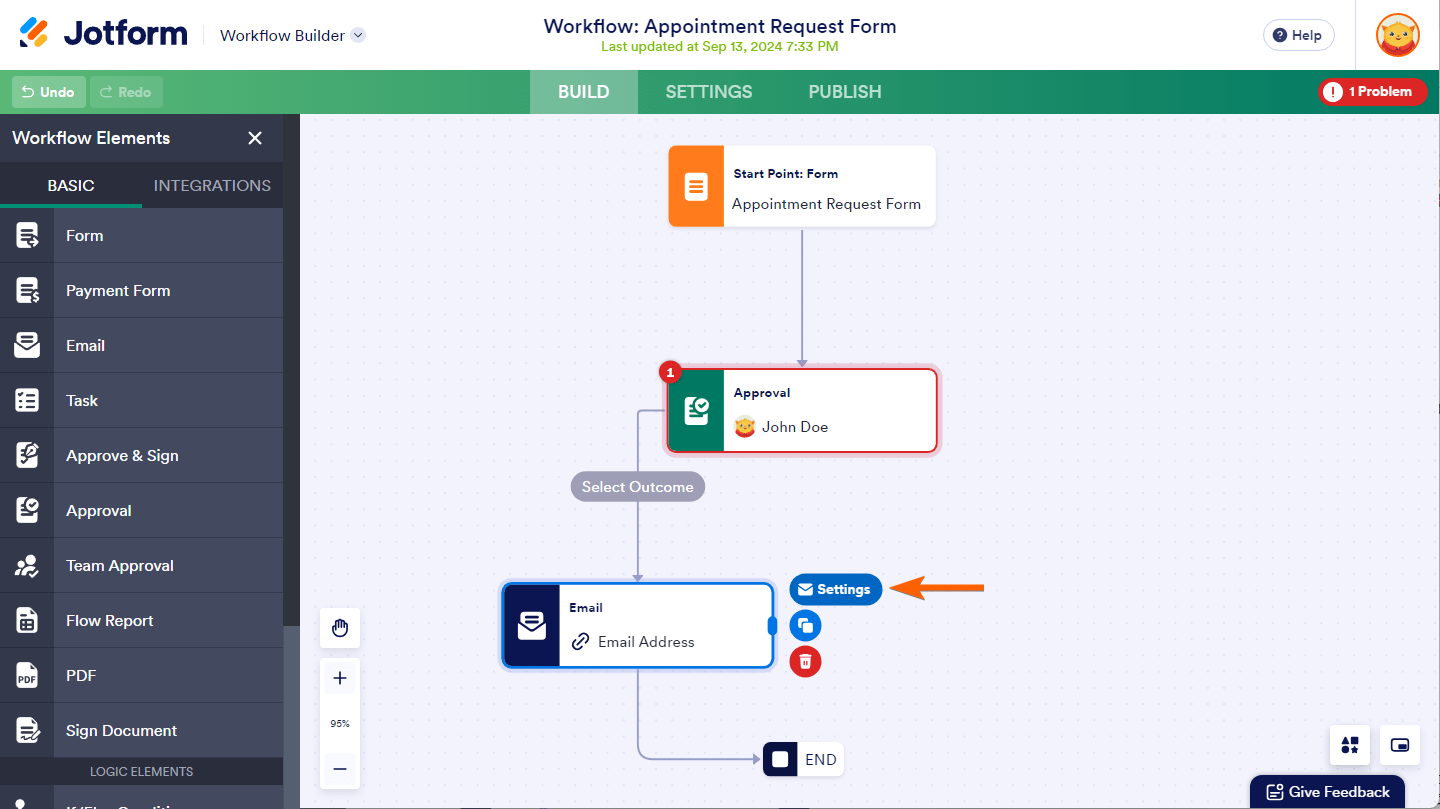
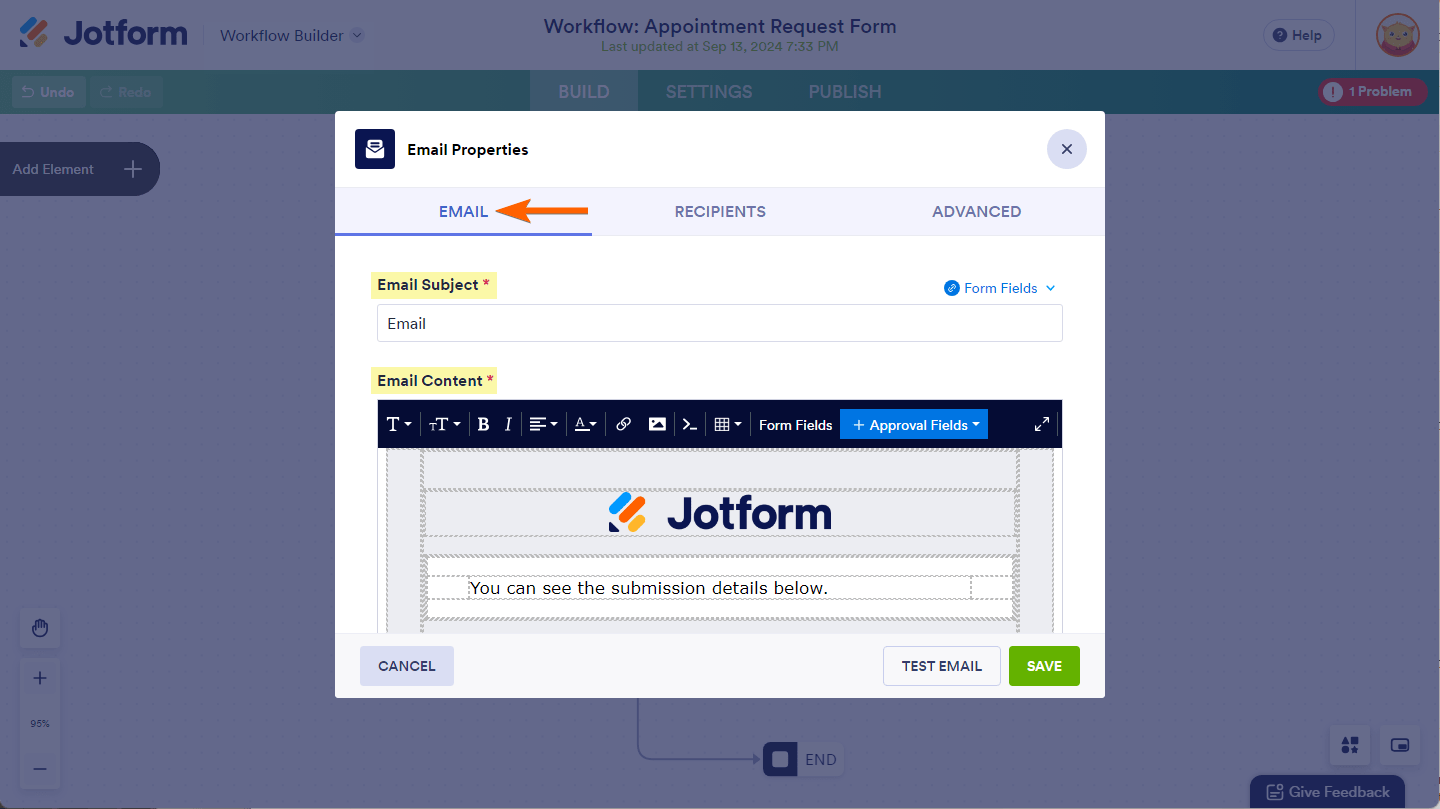
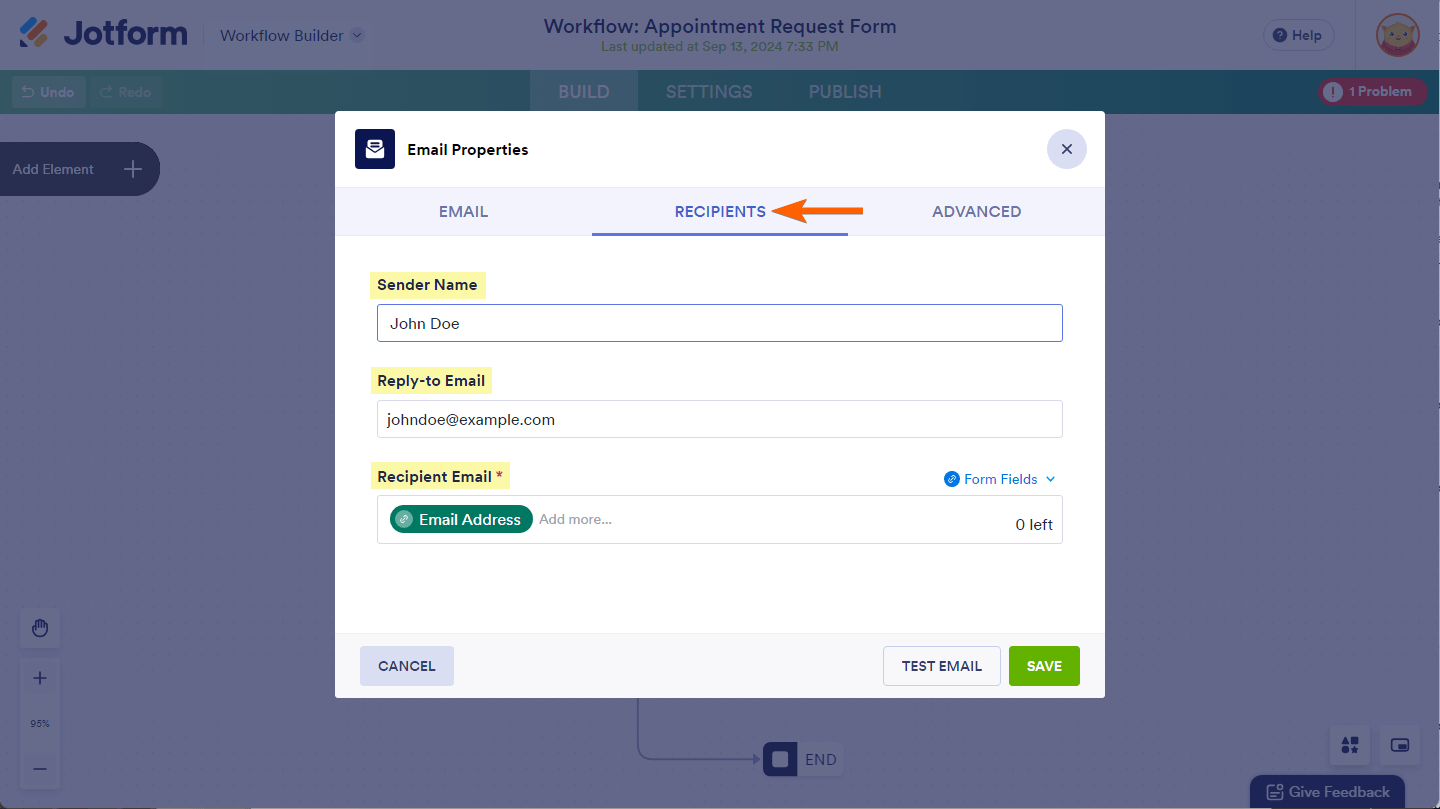
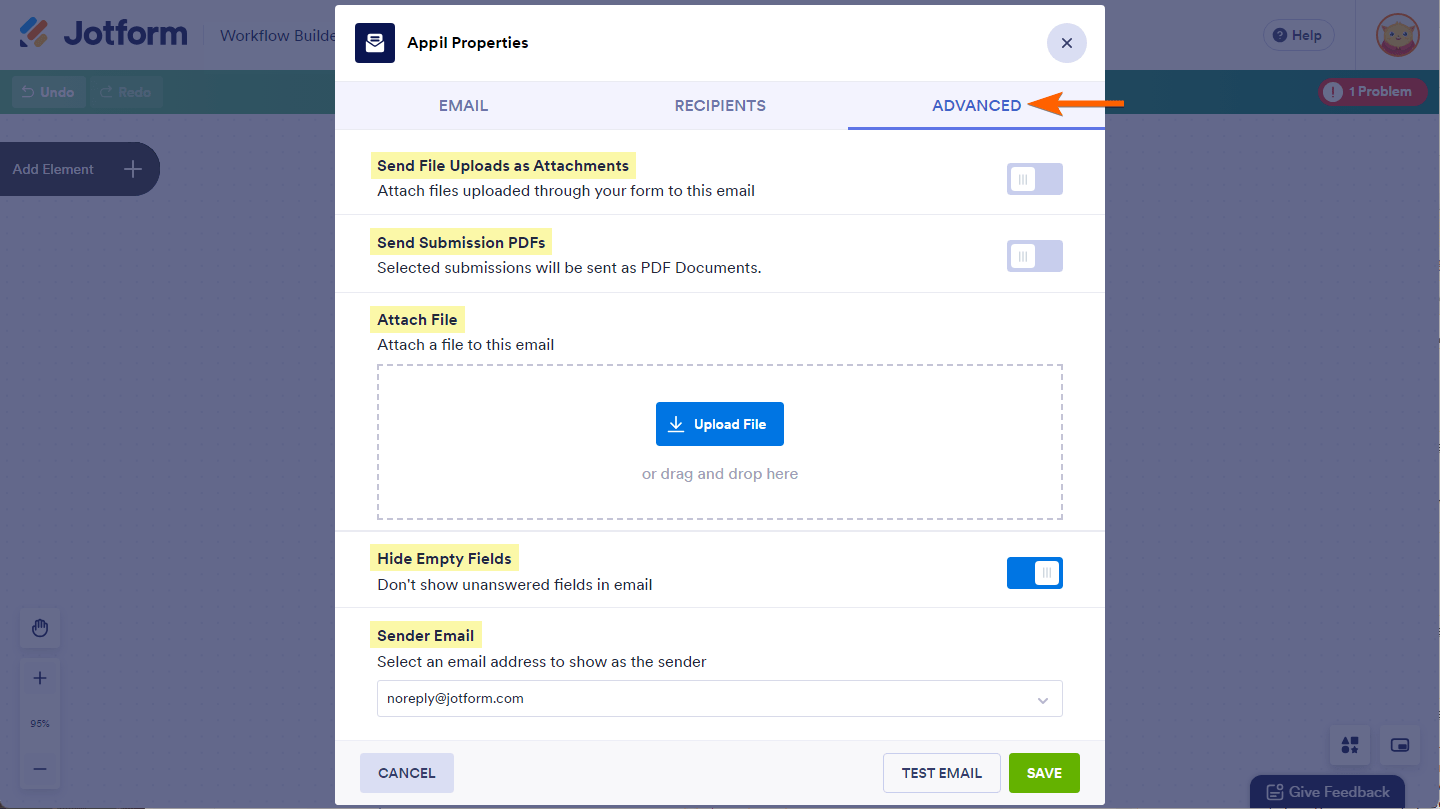
Enviar Comentario: